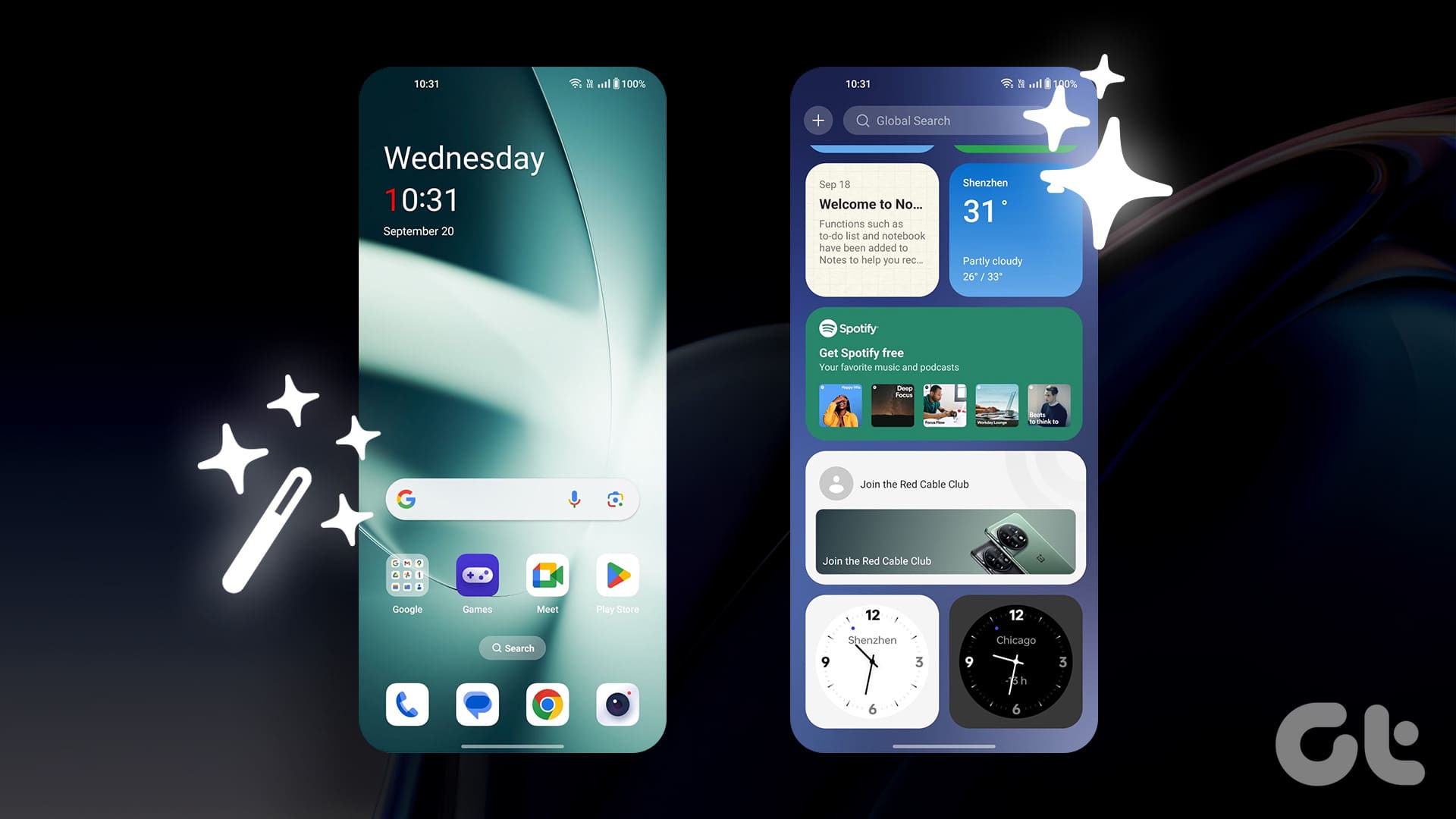**Suggerimento 1: Utilizzare Dynamic Island su OxygenOS**
OnePlus ha introdotto la funzionalità **Dynamic Island** di iOS nel proprio sistema operativo OxygenOS, attraverso l’innovativa funzione **Fluid Cloud**. Non esiste un’impostazione specifica per attivare **Fluid Cloud**, poiché questa funziona in modo autonomo. Sebbene OnePlus non abbia ancora fornito un elenco di app compatibili, è possibile utilizzare questa funzionalità con le applicazioni di **Registrazione Schermo** e **Orologio**.
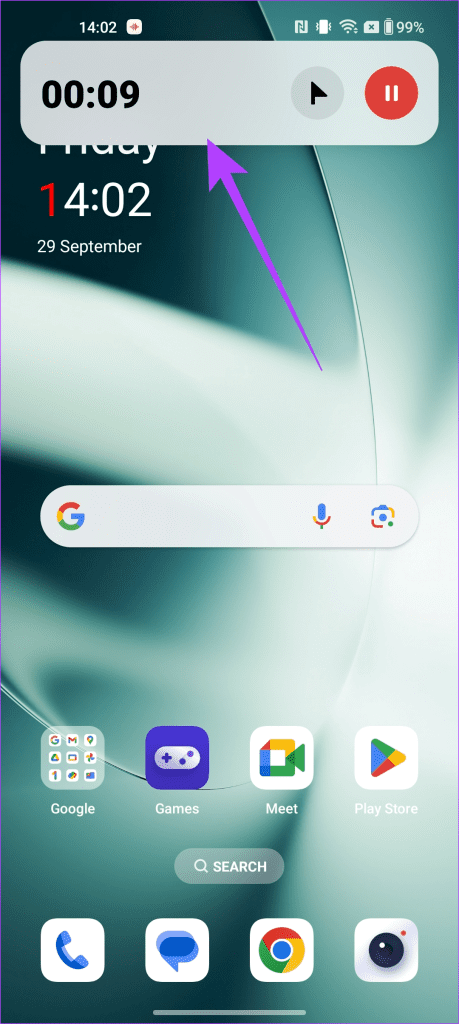
**Suggerimento 2: Utilizzare File Dock**
Il **File Dock** è un’estensione della funzione **Smart Sidebar**, fungendo essenzialmente da gestore degli appunti per il tuo smartphone OnePlus. Gli utenti possono salvare testo, immagini, link e file direttamente nel **File Dock**. È sufficiente trascinare e rilasciare il contenuto desiderato per conservare le informazioni.
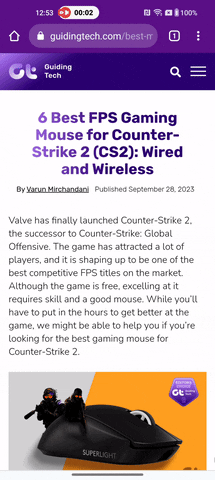
**Suggerimento 3: Design Aquamorphic Raffinato**
OxygenOS si avvale di un nuovo approccio estetico chiamato **Aquamorphic Design**, che modifica dinamicamente i colori e l’aspetto del dispositivo in base alle azioni degli utenti. Una delle esperienze di questo design può essere vissuta attraverso i nuovi **tonalità di suoneria** e avvisi Aquamorphic, caratterizzati da suoni più rilassanti rispetto alle tradizionali melodie di allerta.
Per esplorare queste opzioni, gli utenti possono andare su Impostazioni > Suono e vibrazione > Suoneria e selezionare i temi **Aquamorphic**.
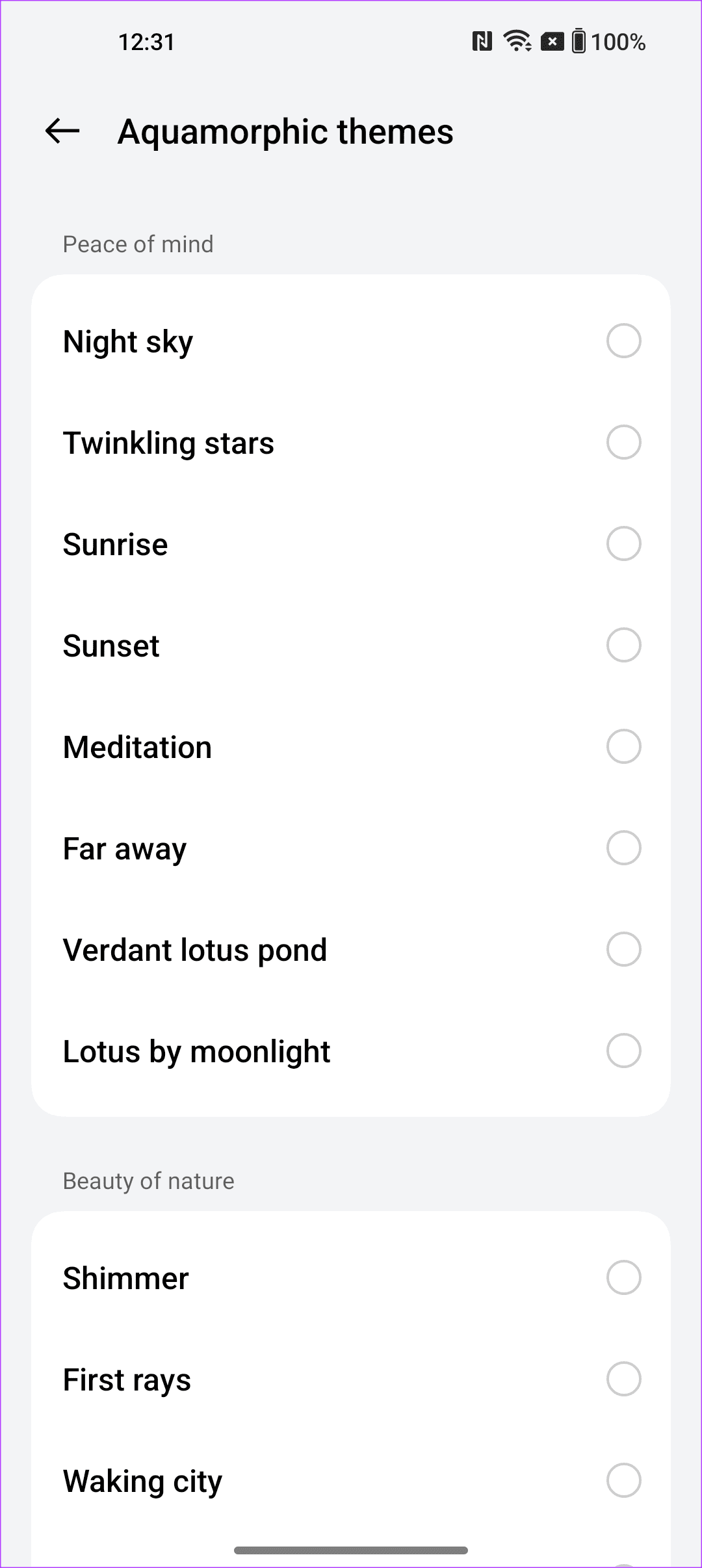
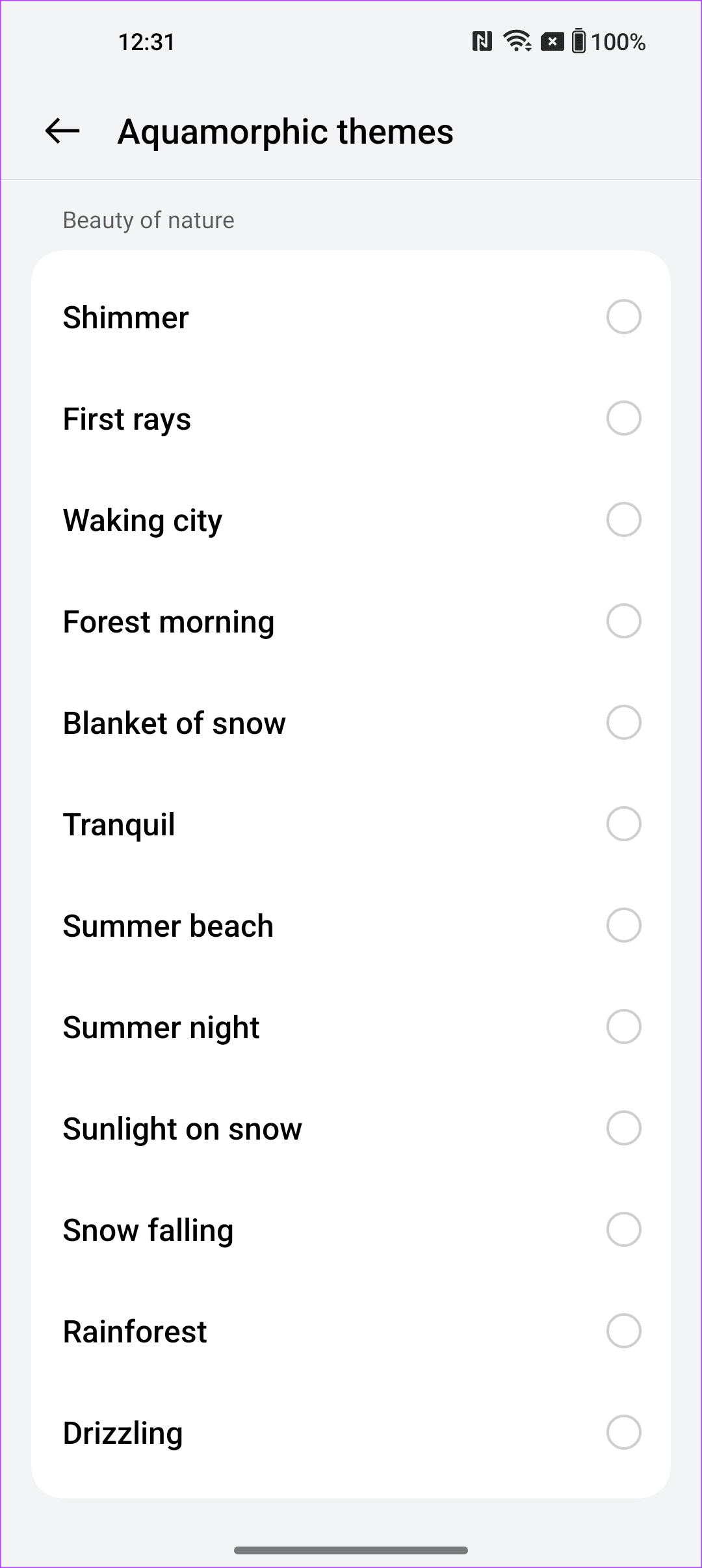
**Suggerimento 4: Migliora la Privacy con Auto Pixelate 2.0**
Grazie a **Auto Pixelate 2.0**, è possibile pixelare o sfocare automaticamente informazioni sensibili presenti negli screenshot. Per utilizzare questa funzione, selezionare l’opzione **Pixelate** nell’**editor** e abilitare l’opzione **Auto**. OnePlus assicura che tutte le elaborazioni avvengano sul dispositivo stesso, garantendo la massima privacy degli utenti.
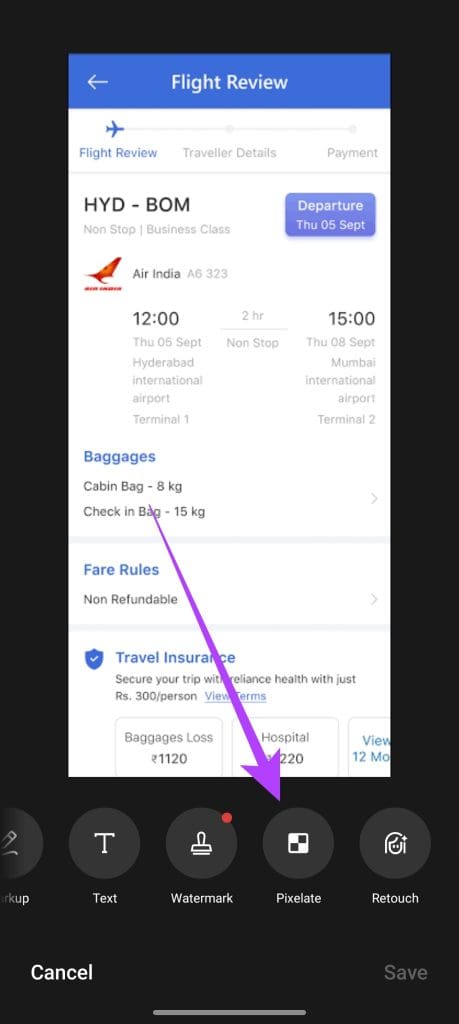
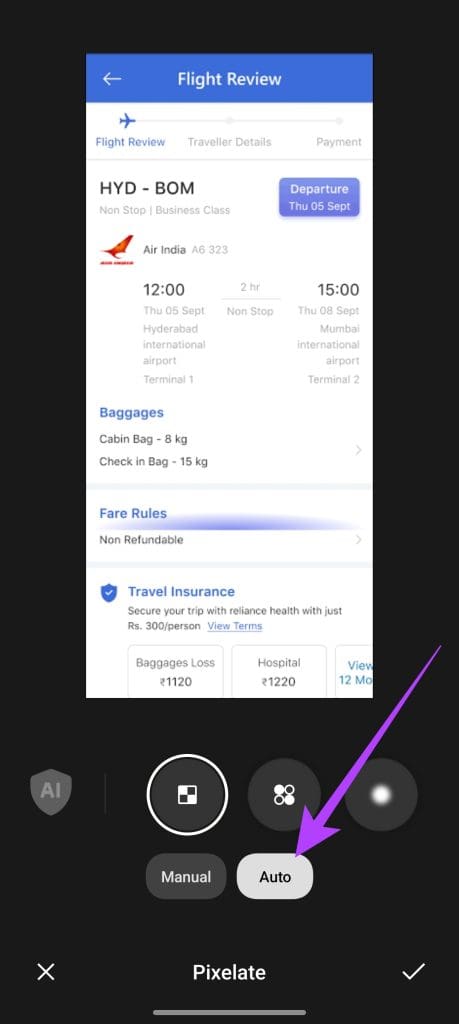
**Suggerimento 5: Prendere Appunti Efficaci**
Con **Notes 2.0** di OnePlus, gli utenti possono personalizzare l’aspetto dei propri appunti, modificando il **font**, aggiungendo **corsivo**, **grassetto** e **linee di separazione**. È anche possibile cambiare il **colore del testo** e **evidenziare** parti specifiche. Ad integrazione, **Notes 2.0** offre la funzione di **categorization intelligente**, facilitando la ricerca di vecchi appunti.
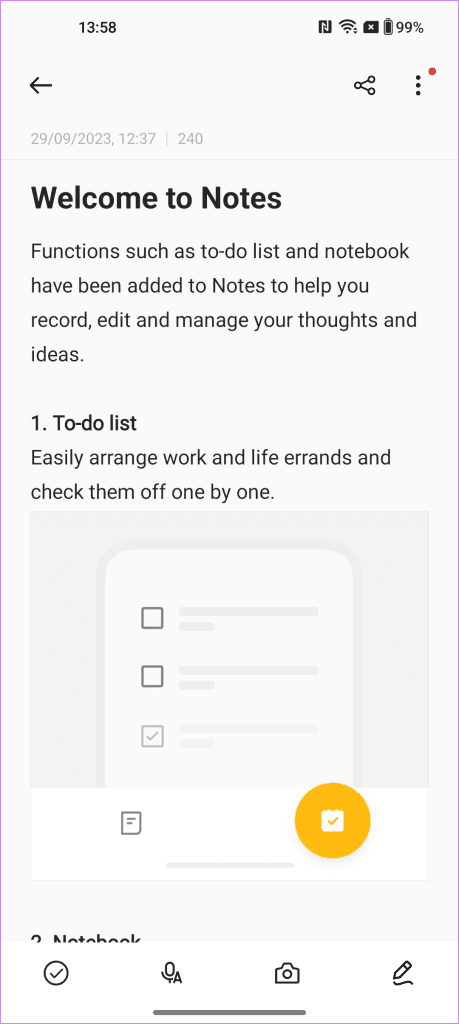
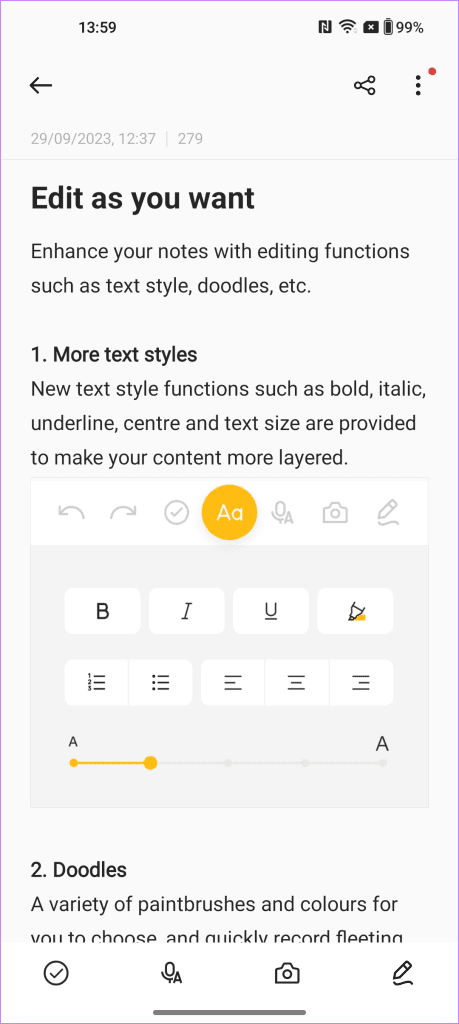
**Suggerimento 6: Sfruttare il Centro di Sicurezza e Privacy**
Il **Centro di Sicurezza e Privacy** aggiornato consente agli utenti di verificare la **sicurezza di dispositivi, app e reti**. Inoltre, offre la possibilità di gestire rapidamente le impostazioni sulla privacy per app, permessi e altre funzionalità. Per accedere a questa opzione, è sufficiente seguire il percorso Impostazioni > Sicurezza e Privacy.
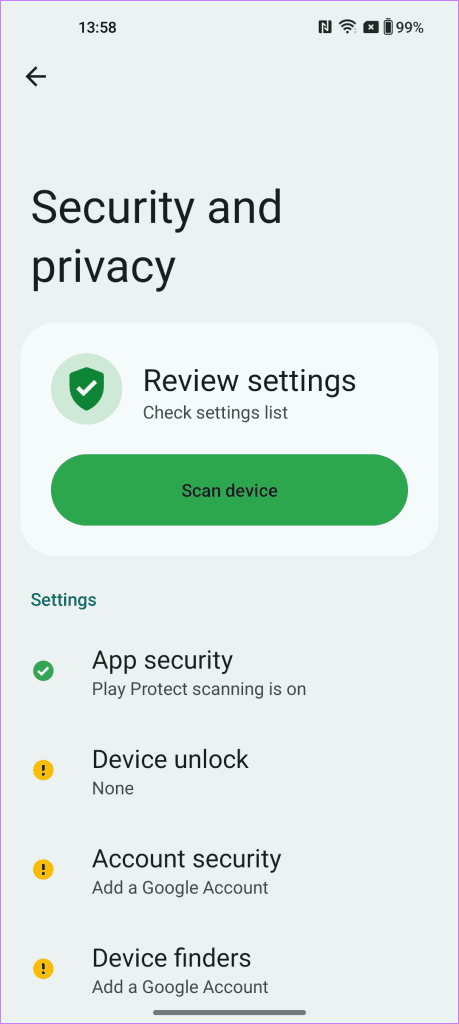
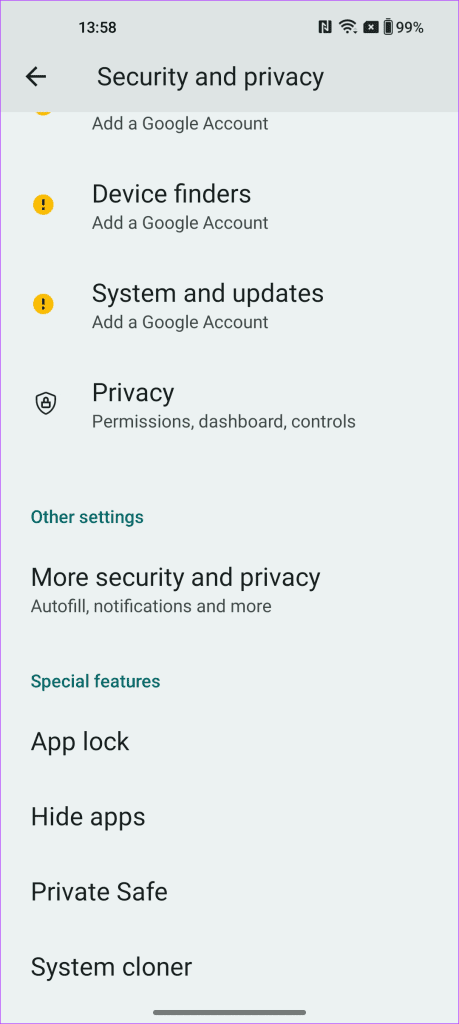
Marco Stella, è un Blogger Freelance, autore su Maidirelink.it, amante del web e di tutto ciò che lo circonda. Nella vita, è un fotografo ed in rete scrive soprattutto guide e tutorial sul mondo Pc windows, Smartphone, Giochi e curiosità dal web.